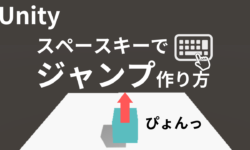どうも、チャーさんです。
あなたはunityのアセットの使い方が、
わからず困ってませんか?
この記事ではunityのアセットの使い方を、
1から説明してます。
なので、あなたがこの記事を読めば、
unityのアセットを自由に使えるようになり、
作りたいものを実現できるでしょう。
ということで、unityのアセットの使い方を、
知りたいならこのまま読んでみてください。
目次
unityアセットの使い方はこれだ!
で、unityのアセットの使い方ですが、
まず結論としては以下の手順です。
- まずアセットストアにアクセスする。
- アセットを選びダウンロードする。
- アセットをインポートする。
- シーンビューorヒエラルキーにドラッグアンドドロップする。
以上です。
では上記項目をそれぞれ説明していきます。
unityのアセットとはなに?
で、その前にちょろっとだけアセットとは?
ということについて説明します。
(知ってたら下の、アセットストアにアクセスまで、
飛ばしてください。)
まずunityのアセットとは何かですが、
アセットとは、もうすでに完成された機能や、
パーツのことだと思えばいいです。
例えば、歩く人型プレイヤーが欲しい、
そう思ったらまずunity上で、
自分で作る必要があります。
ですが、アセットを使えば、
もう完成された歩く人型プレイヤーがあるので、
それをそのままダウンロードして使える。
みたいなものです。
例えが伝わるかですが、
要はスーパーで出来上がってる、
煮物とか、唐揚げを買ってくるみたいな感じです。
自分で1から作ったり用意しなくていい、
みたいな感じですね。
(unityのアセットは無料なものが多くあります。
念の為)
で、じゃあそんな便利なunityのアセットの、
使い方を説明します。
unityのアセットストアにアクセスしよう。
まずunityのアセットを使うには、
unityのアセットストアというとこに、
アクセスする必要があります。
アセットストアとは、先ほど紹介した、
アセットが多く登録されてる場所になります。
なので、そのアセットストア内で検索をすれば、
あなたが探してるアセットを見つけて、
ダウンロードして使えるというものです。
例えがまた料理ですが、
要はアセットのスーパーみたいなとこだと、
思えばいいです。
アセットストアのアクセス方法
で、そのアセットストアにアクセスする方法ですが、
まずはunityを立ち上げ、
hierarchyなどの表示がでる、
操作画面までいきましょう。
でそこまでいったら、次は、
画面左上にUnity fileとか並んでる欄にある、
windowをクリックしましょう。
その中にAsset storeというのがあるので、
クリック。
すると、アセットストアにアクセスできます。
アセットストアにアクセスすると、
早速いろんなアセットが並んでるので、
試しにみてみるといいでしょう。
unityアセットをダウンロードしよう
で次に、アセットですが、
眺めてるだけでは、あなたのunity上で、
使えません。ダウンロードしないといけないのです。
で、ダウンロードの仕方ですが、
まずは使いたいと思うアセットを選んだら、
Quick Lookというのをクリックしましょう。
アセットの画像の上にマウスを持ってきたら、
Quick Lookと表示されます。
で、赤いボタンで、
Downloadと出るので、そこを
クリックし、ダウンロードしましょう。
有料だと支払いが必要なので、
まずは無料なもので試してみましょう。
で、ダウンロードが終わるまで待ちましょう。
さて、ダウンロード完了!よし使うぞ、
と思ったかもしれませんが、
ちょっとお待ちください。
アセットはダウンロードしただけでは使えないのです。
unityアセットをインポートしよう
今度はあなたのunity上にインポートする、
という作業が必要なのです。
ということで、downloadのボタンが、
あったとこに表示されたimportボタンを、
クリックしましょう。
そこをクリックすると、
ウィンドウが開き、なにやら色々書いてますが、
これはインポートされるアセットの詳細です。
初期では全部インポートすることになってまして、
最初は全部インポートしましょう。
ウィンドウのimportというボタンをクリックすればokです。
ちなみにインポートする内容は、
全部だったり、部分だったりあなた自身で、
選べます。
で、インポートがすんだら、
これで晴れてアセットを使う準備が整いました。
シーンビューorヒエラルキーにドラッグアンドドロップする。
ということで、unityの画面の、
projectの中にある、
assetsをみてみましょう。
すると、あなたが先ほどインポートした、
アセットが表示されてます。
(表示されてなければインポートミスです)
で、この中にある、先ほどインポートしたアセットの、
prefabというフォルダの中にあるものを、
そのままunityのシーンビューか、Hierarchyのとこに、
ドラッグアンドドロップしましょう。
すると、アセットがシーンや、
ゲーム画面上に表示されます。
ここまでくれば、
あとは好きな場所にそのアセットを置いたり、
好きに動かしたりしましょう。
アセットによっては、
それぞれ使い方にくせがあったりしますが、
そこは色々触ってみて、なれるようにしましょう。
まとめ
さて、それではまとめに入ります。
unityのアセットの使い方ですが、
- まずアセットストアにアクセスする。
- アセットを選びダウンロードする。
- アセットをインポートする。
- シーンビューorヒエラルキーにドラッグアンドドロップする。
この手順を行いましょう。
そうすれば、あなたはunityでアセットを、
好きなように使えます。
あなたの作りたいゲームや機能なども、
すぐに実現できるでしょう。
ということで、やり方が一通りわかったところで、
まずはアセットストアにアクセスしてみましょう。
ということでまずはunityを立ち上げるとこから、
やってみてください。
それでは、以上unityのアセットの使い方でした。
読んでもらってありがとうございました。
チャーさん